Удаление темных краев при сканировании (Параметр «Стереть рамку»)
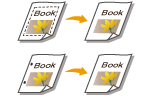
|
При сканировании оригиналов меньшего размера, чем формат сканирования, на отсканированном изображении могут появиться линии рамки. При сканировании толстых книг края могут быть темными. Данная функция позволяет удалять эти линии рамки и темные края. Также можно настроить аппарат таким образом, чтобы отверстия перфорации не копировались.
|

|
|
При сканировании оригиналов с отверстиями перфорации помещайте такие документы на стекло экспонирования. Не помещайте их в устройство подачи, поскольку это может привести к повреждению аппарата.
|
1
Установите оригинал. Размещение оригиналов
2
Нажмите <Сканировать и отправить>. Экран <Главный>
3
На экране основных функций сканирования укажите адресата. Экран основных функций сканирования
4
Нажмите <Параметры>  <Стереть рамку>.
<Стереть рамку>.
 <Стереть рамку>.
<Стереть рамку>.5
Укажите тип и размер удаляемой области.
 Стирание рамок на копиях документов
Стирание рамок на копиях документов
|
1
|
Нажмите кнопку <Стир. рамки оригинала> и задайте параметр <Формат оригин.>.
/b_D01207_C.gif)
Если размер, отображаемый для параметра <Формат оригин.>, отличается от заданного формата оригинала, нажмите кнопку <Изменить>, чтобы выбрать размер. Сканировать можно только оригиналы форматов, указанных на сенсорном дисплее.
|
|
2
|
Введите значение ширины рамки для стирания.
|
 Удаление темных краев при сканировании книг
Удаление темных краев при сканировании книг
Можно стереть темные границы, а также центральную и контурную линии, которые появляются при сканировании смежных страниц книги.
|
1
|
Нажмите кнопку <Стирание рамки книги> и задайте параметр <Формат оригин.>.
/b_D01209_C.gif)
Если размер, отображаемый для параметра <Формат оригин.>, отличается от заданного формата книги, нажмите кнопку <Изменить>, чтобы выбрать размер. Сканировать можно только оригиналы форматов, указанных на сенсорном дисплее.
|
|
2
|
Нажмите кнопку <В центре> или <Стор.> и введите ширину каждой стираемой линии.
|
 Стирание отверстий перфорации на копиях документов
Стирание отверстий перфорации на копиях документов
|
1
|
Нажмите кнопку <Стирание переплета> и выберите расположение отверстия перфорации.
/b_D01211_C.gif)
|
|
2
|
Введите ширину стираемой области.
|

Чтобы настроить ширину отдельно для каждого стираемого края, нажмите кнопку <Стир. рамки оригинала> или <Стирание рамки книги>, а затем нажмите кнопку <Независимая настройка> и введите соответствующие значения ширины для каждого стираемого края.
При использовании режима <Стирание переплета> невыбранные границы также стираются на 4 мм.
6
Нажмите <OK>  <Закрыть>.
<Закрыть>.
 <Закрыть>.
<Закрыть>.7
Нажмите клавишу  (Пуск).
(Пуск).
 (Пуск).
(Пуск).Начнется сканирование оригиналов, после чего начнется их отправка или сохранение.